用户界面
在线版面
在线版面允许您访问实验室所有仪器分发的分析和序列(挂起/进行中/已结束)的列表,同时还包含有用信息,并编辑/执行分析相关的操作。
在线版面包括:
分析列表:列出了授权您使用的项目/仪器上启动的分析。它可用作工作表。
序列:列出了要作为一个序列执行的分析。
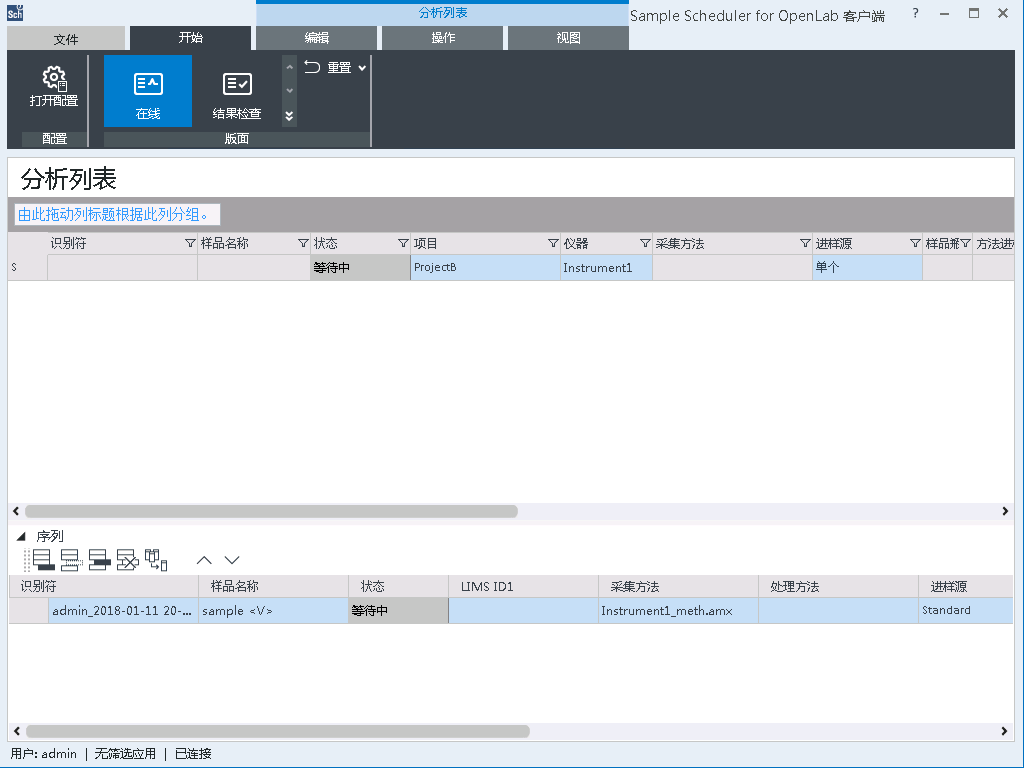
以下几个功能区选项卡允许您执行分析列表和序列中的操作:
文件:访问常规参数/选项。
编辑(上下文选项卡):执行分析列表中的操作:添加分析、合并/分开分析、将分析归为一个序列以及删除分析。
操作(上下文选项卡):管理所有在线操作(如:停止、安排分析)并显示通知。
视图(上下文选项卡):配置要在表中显示的参数并选择要显示的视图。
只有在选择了对应的项目后,上下文选项卡才可见。
结果检查
结果检查版面允许您检查分析结果。您可以显示已结束状态下的分析的色谱图和进样结果。
结果检查版面包括:
已结束状态下的分析列表
色谱图
进样结果
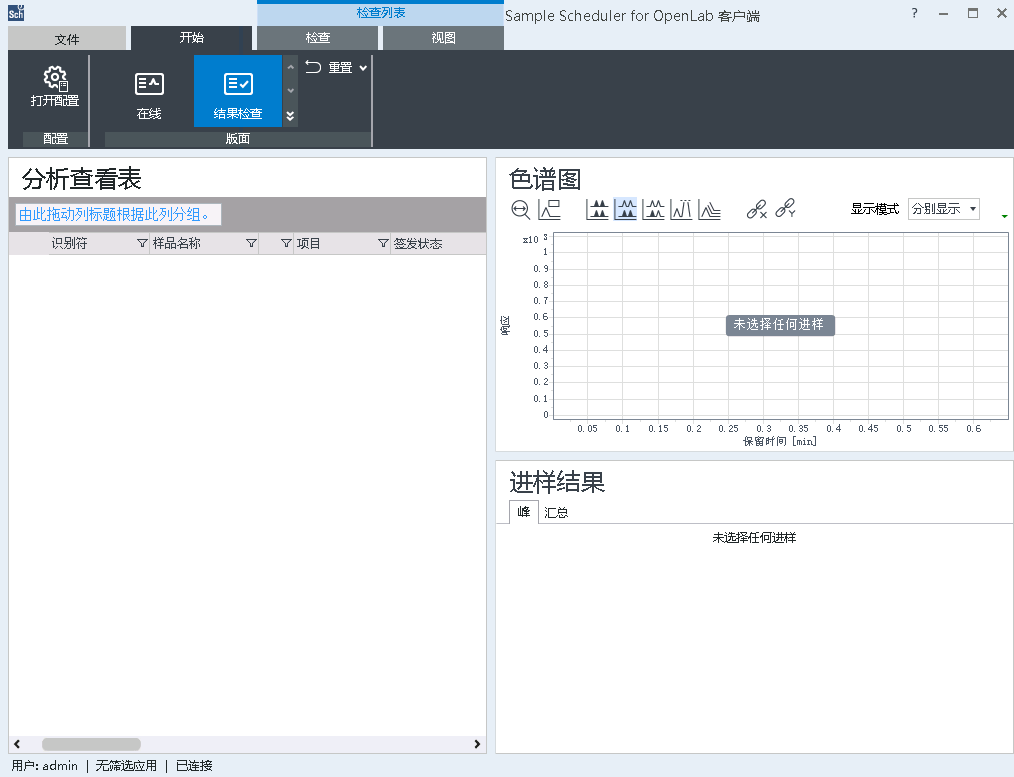
以下两个功能区选项卡允许您检查分析结果:
检查:管理检查操作
视图:配置表中显示的值。
Windows 开始菜单下的 Agilent Technologies 菜单提供了可快速访问 Sample Scheduler 客户端的选项。
启动应用程序后,通过输入 OpenLab 用户名和密码(如果系统使用域身份验证,则输入域)登录。此登录将作为访问控制。您只能看到仪器上启动的分析和您授权使用的项目(控制面板中定义)。
子页面
base-id: 11193660683
id: 9007210448401675